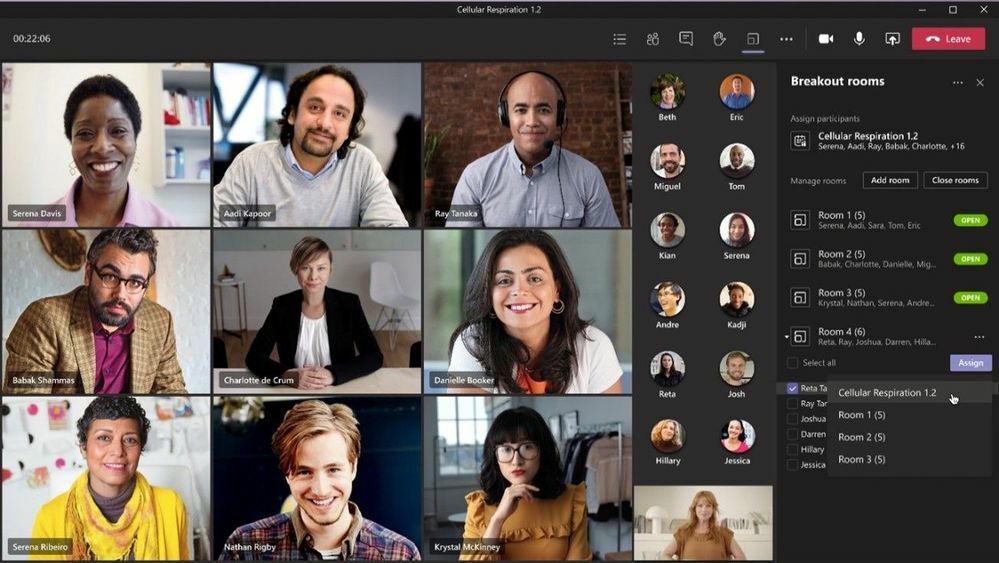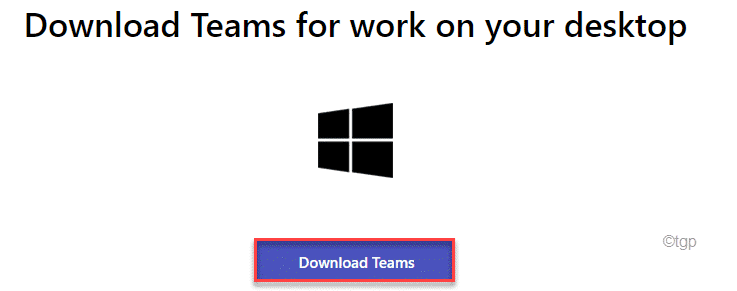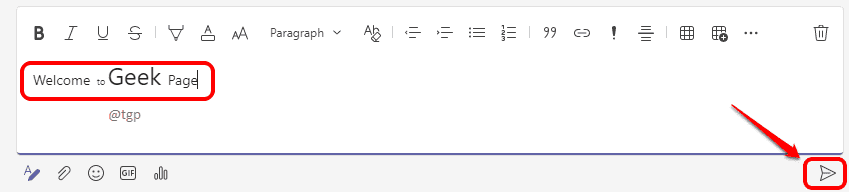- Microsoft je ažurirao svoju aplikaciju za chat na radnom mjestu tako da možete dobiti više od svakog poziva Teamsa.
- Kako biste lako uživali u bogatom iskustvu pozivanja, pogledajte promjene Microsoft Teamsa u nastavku.
- Budući da je ovo aplikacija za chat na radnom mjestu koju svakodnevno koristite, saznajte sve Microsoftovi timovi sada.
- Za slične opcije koje mogu povećati produktivnost posjetite naš Čvorište za timski rad i alate za suradnju.
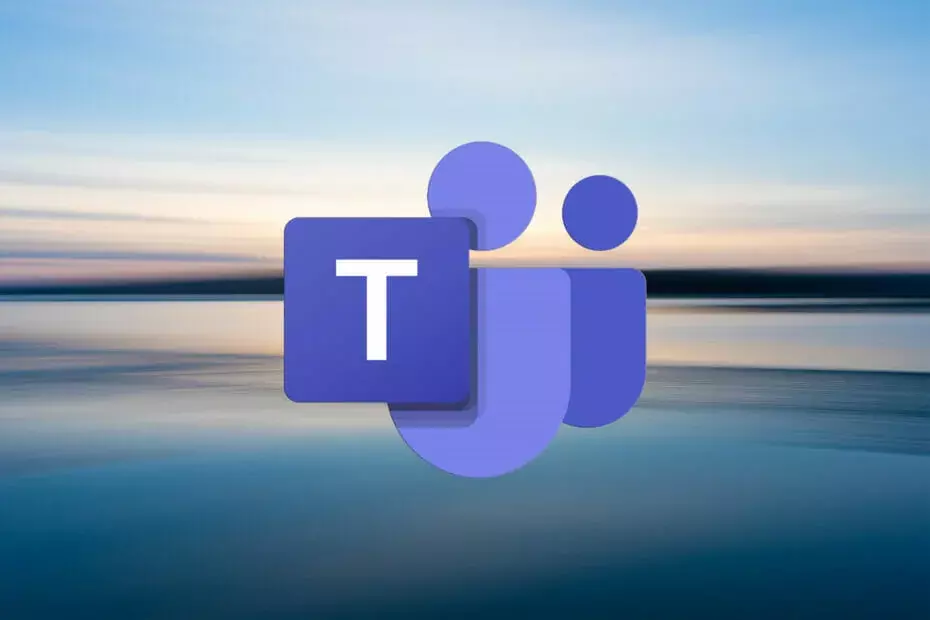
Microsoft je upravo ažurirao svoju aplikaciju za chat na radnom mjestu, Microsoftovi timovi, s podosta uzbudljivih značajki poziva koje su vrijedne vaše pažnje.
Čini se da funkcionalnost pozivanja na Teamsu dobiva potpunu izmjenu. Točnije, preinačeno sučelje za pozivanje prikazat će sve kontakte, govornu poštu i povijest poziva na jednom mjestu.
Štoviše, Microsoftovi timovi namjeravaju poticati ljude da brzo premještaju lokacije usred audio ili video poziva uz pomoć nadolazeće značajke. To je ono što Microsoft otkriva:
Počevši s početkom 2021. godine, moći ćete preusmjeravati pozive između krajnjih točaka mobilnih uređaja i stolnih računala s jednostavnim sučeljem u aplikaciji Teams.
Kako preusmjeriti pozive između mobitela i računala?

Što se tiče mogućnosti upućivanja poziva bilo gdje, Microsoft Teams omogućit će korisnicima preusmjeravanje poziva između mobilnog i stolnog računala.
Da, imat ćete priliku preusmjeriti video pozive - ne samo audio. Pridruživanje na dodatnom uređaju ili samo preusmjeravanje poziva dat će vam željenu slobodu kretanja unutar vašeg ureda ili doma tijekom svih video sastanaka.
Čak i ako ovo nije značajka koju biste odmah mogli iskoristiti, postoje i druge stvari koje možete učiniti kao korisnik Microsoftovih timova.
Kako spojiti pozive u Microsoft Teams?
- Dok razgovarate s drugom osobom, možda ćete trebati nekome drugome postaviti odgovarajuće pitanje, pa se spojite na drugi poziv.
- Sljedeće, idite na kontrole poziva i odaberite Vise akcije.
- Zatim jednostavno odaberite Spajanje poziva i bit ćete dobri.
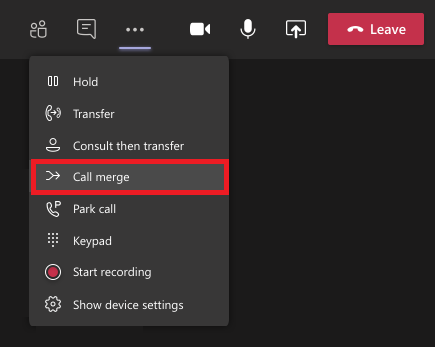
Oni koji neprestano koriste Microsoft Teams trebali bi znati da on nudi i obrnuto traženje broja, ugrađenu zaštitu od neželjene pošte i mogućnost spajanja poziva.
To je idealno za sve poslovne korisnike koji neprestano traže prikladan način zamjene stolnog telefona modernijim rješenjem, zato se odmah pozovite na gornje korake.
Štoviše, Microsoft dodaje podršku za CarPlay Microsoftovim timovima. Stoga će automobili s ugrađenim CarPlayom kontrolirati timove, a da ne spominjemo da će svi vozači moći koristiti Siri za pokretanje ili odgovaranje na pozive timova.
Što mislite o ovom novom sučelju za pozive dizajniranom posebno za korisnike Microsoft Teamsa? Javite nam svoje mišljenje u donjem području za komentare.